Aiuto online di GoodBarber
Sgancia il design di una sezione
Puoi personalizzare il design di ogni sezione in modo diverso (Vedi: Design delle sezioni )
Per una precisione ancora maggiore nella personalizzazione del tuo design, puoi "sganciare" una sezione. In questo modo puoi modificare il design di una sezione specifica all'interno di un elenco di sezioni.
Ad esempio, se il tuo negozio ha diverse collezioni, puoi applicare un design specifico a una o più di queste collezioni.
Suggerimento: per mantenere un Design omogeneo, non utilizzare eccessivamente questa funzione. È possibile utilizzarla per evidenziare le promozioni, ad esempio.
Come procedere?
1. Fai clic su "Design sezioni " nel menu Contenuto e design > Design
2. Nel menu a destra, dall'elenco delle sezioni, scegli la sezione per la quale vuoi ottenere un design e fai clic su "Modifica lo stile".
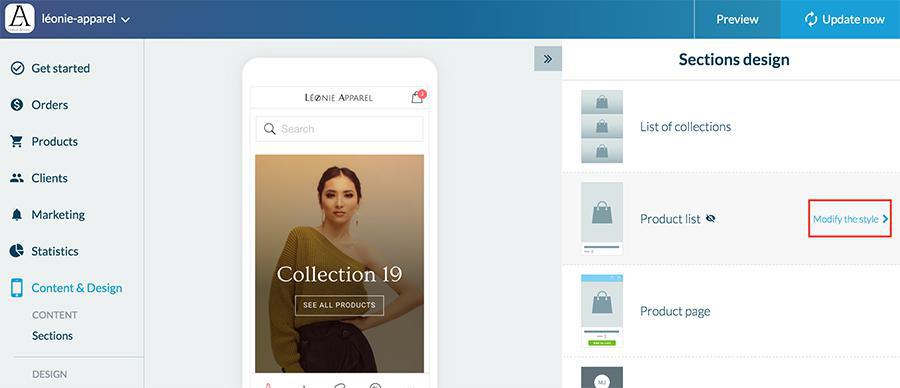
3. In alto a destra, apri il menu e fai clic sulla sezione di cui desideri "sganciare" il design.
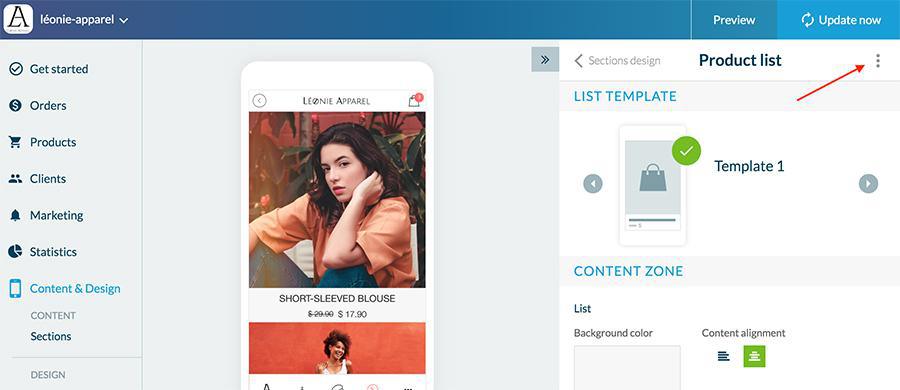
4. La sezione è stata sganciata, è possibile personalizzare il Design
5. Se ritorni al Design delle sezioni , vedrai una linea aggiuntiva dedicata alla sezione non agganciata. Ciò ti consentirà di modificare lo stile di questa sezione o di aggiungerlo nuovamente al design precedente.
- Cambia i temi
Il cambio di tema (Extension Store > Aspetto > Temi ) annulla i disegni non agganciati. Se decidi di cambiare i temi, ricordati di prenderli in considerazione.
- Cambia lo stile globale
Se modifichi lo stile globale (Contenuto e design > Design > Design generale > Stile globale ) della tua app, lo sgancio non verrà annullato. Il nuovo stile globale non influenzerà il design delle sezioni non agganciate, manterrà lo stile che hai definito per loro in precedenza. (vedi immagine)
- Quali sezioni possono essere rimosse?
È possibile ottenere lo stile delle sezioni "Elenco prodotti" e "Condizioni d'uso / Rimborso e Informativa sulla privacy"
 Design
Design